要想在Word2010中,设置出一个完美的表格,学习好行高和列宽的设置是十分重要的。其实设置行高和列宽,除了在表格中,直接拉伸外,还可以在功能区,进行精确数值的设置。
第1步,打开Word2010文档窗口,在表格中选中需要设置高度的行或需要设置宽度的列,如图1所示。
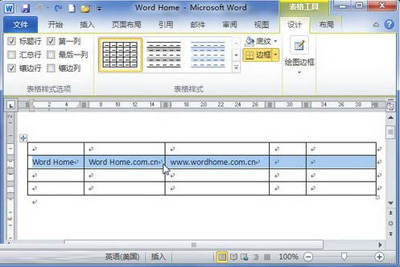 图1 选中Word表格行或列
图1 选中Word表格行或列
在word文档中简单制作漂亮的明信片
word软件是非常全能的办公软件,当然它除了能够处理普通的工作需要的文档之外,还能够帮助用户达到一些特定的需求,如自己手工制作电子明信片,下面小编为大家介绍在word文档中简单制作漂亮的明信片方法,来看看吧
第2步,在“表格工具”功能区中切换到“布局”选项卡,在“单元格大小”分组中调整“表格行高”数值或“表格列宽”数值,以设置表格行的高度或列的宽度,如图2所示。
 图2 “单元格大小”分组
图2 “单元格大小”分组
其实编辑表格不会难,但是要编辑出一个合适的表格,可能就要花比较多的心思了。大家可以仔细看一些小编设置表格行高和列宽的方法,以便自己下回需要时使用。
Word2007:SmartArt图形7中文字环绕方式
在Word2007文档中,SmartArt图形的大小设置完成之后,插入文章中,有时为了好看就统一将图形放在文字的中间。而SmartArt图形文字环绕方式的设置与图片一样,有7种方式,甚至可以自定义。 第1步,打开Word2007文档窗口,选中SmartArt图形。 选择SmartArt图形文字环绕方式 第2步






